大家好、歡迎來到澎湃私塾、我是你們的老朋友澎湃哥、最近忙、好多天都沒有寫文章了、今天剛好是周五、終於閑下來了,給大家分享一篇很簡單的文章,希望大家不要見笑哦!
今天給大家分享的是、Win10係統下如何將桌麵移動到D盤(E、F盤都可以)?
其實在Win10xi係統的默認下,桌麵和安裝其它的文件時,一般都默認在C盤,不過這樣會導致係統越來越卡、遲鈍(王者級的電腦就不說了)、影響我們的的使用,那這怎麼辦呢?接下來,我們就開始移動桌麵到D盤(喜歡移動到E、F盤的朋友方法都是一樣的哦)!
步驟如下:
1、首先點擊桌麵“此電腦”,在“D盤”建立一個“Desktop”的文件。(如圖)
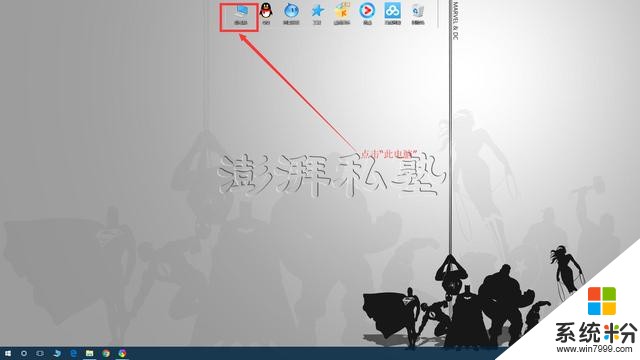
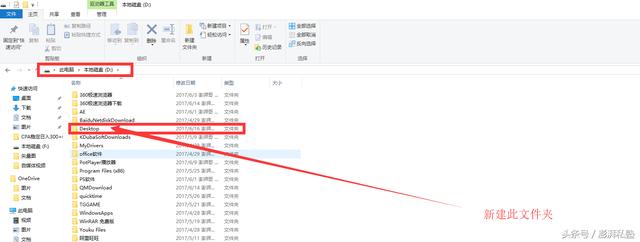
2、在左側“快速訪問”下方的“桌麵”或者“Desktop”上單機右鍵,選擇“屬性”。
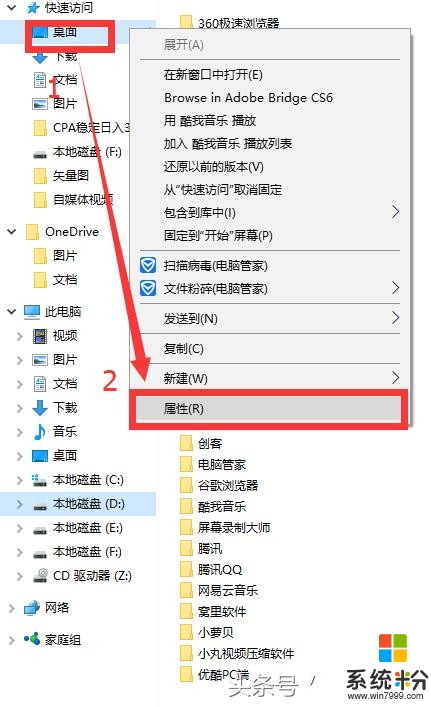
3、然後在打開“桌麵 屬性”窗口後,切換到“位置”,就可以看到Win10電腦桌麵默認文件夾的位置了,默認路徑為:C:\Users\用戶名\Desktop,我們隻要點擊下的的“移動”就可以開始更改路徑了。
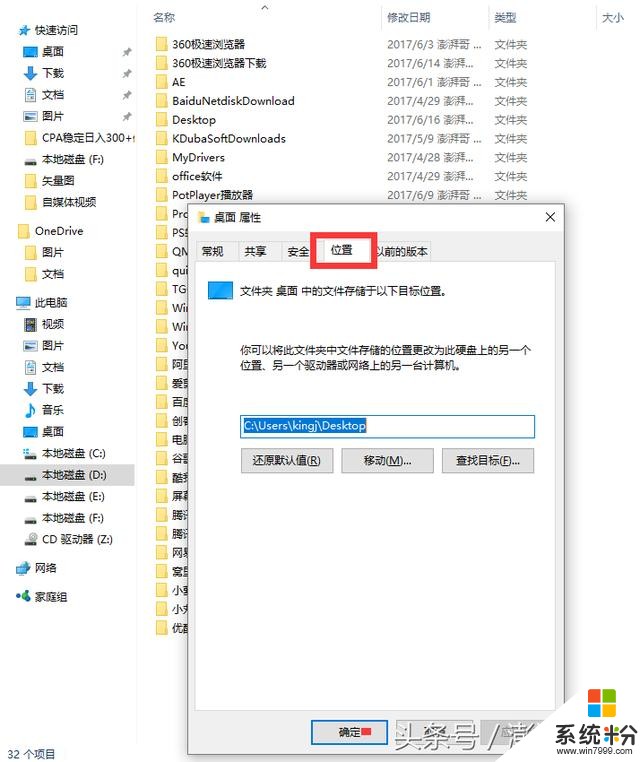
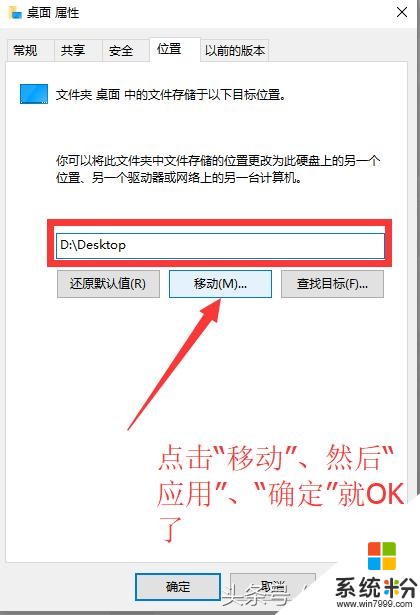
4、最後將新路徑選擇為:D\Desktop ,完成後點擊下的“確定”,之後會看到一個“是否要將所要文件從原來位置移動到新位置”的提示,直接點擊“是”即可完成移動操作!
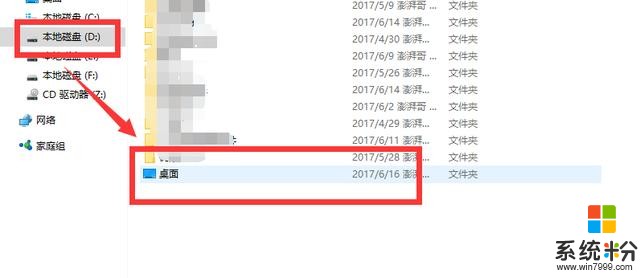
謝謝大家的閱讀,我們下期再見!請多多關注“澎湃哥”哦!
相關資訊
最新熱門應用

虛擬幣交易app
其它軟件179MB
下載
抹茶交易所官網蘋果
其它軟件30.58MB
下載
歐交易所官網版
其它軟件397.1MB
下載
uniswap交易所蘋果版
其它軟件292.97MB
下載
中安交易所2024官網
其它軟件58.84MB
下載
熱幣全球交易所app邀請碼
其它軟件175.43 MB
下載
比特幣交易網
其它軟件179MB
下載
雷盾交易所app最新版
其它軟件28.18M
下載
火比特交易平台安卓版官網
其它軟件223.89MB
下載
中安交易所官網
其它軟件58.84MB
下載